Будь в курсе последних новостей из мира гаджетов и технологий
iGuides для смартфонов Apple

Как увеличить или уменьшить шрифты и элементы интерфейса на Android

Александр Кузнецов — 17 февраля 2015, 20:00

На Android работает огромное количество устройств, и то, как выглядит на них какое-либо приложение, зависит от плотности изображения — DPI. Android поддерживает нативно 7 значений DPI: 120, 160, 213, 240, 360, 480 и 640. Чем больше число, тем крупнее текст и картинки. На устройствах с root-доступом это значение можно поменять вручную и разместить на экране как можно больше полезной информации или наоборот — увеличить элементы интерфейса.
Это Самый ПРОСТОЙ и РАБОЧИЙ Способ Увеличить ИКОНКИ на ANDROID Устройстве!!!
Изменить DPI можно вручную в файле Build.prop или с помощью специального приложения Window Manipulator. Перед этим имеет смысл установить сменить фирменную оболочку на кастомный лаунчер (например, Google Старт, Apex или Nova), поскольку они адаптированы для разных устройств. Затем нужно скачать с XDA-Dev приложение Window Manipulator и установить его как обычный APK-файл. Перед установкой убедитесь, что в системных настройках разрешена загрузка APK-файл вне Google Play.
Когда приложение установится, запустите его, предоставьте привилегии root-доступа и найдите строку «Set Density». Нажмите на нее и укажите желаемую плотность. Значения меньше дефолтного уменьшат шрифты и картинки, а больше — увеличат. Перезагрузите устройство, чтобы удалились все кэшированные изображения. Вернуть плотность, установленную по умолчанию, можно нажатием на «Reset density».
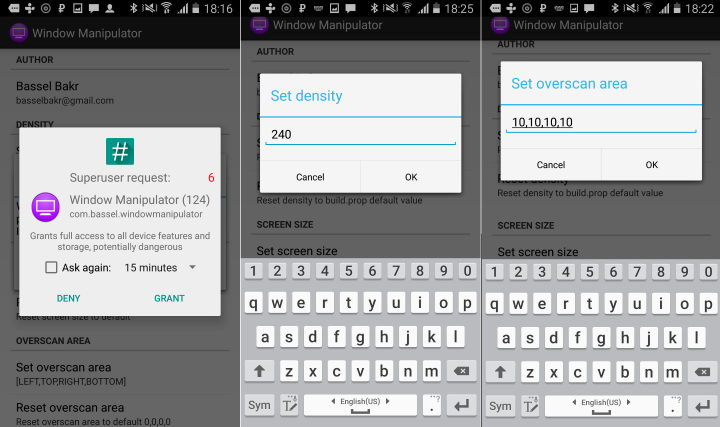
В некоторых случаях после изменения плотности изображение на экране выглядит некорректно. Это можно исправить, подобрав другое разрешение в пункте «Set screen size» и затемнив края экрана в пункте «Set overscan area».
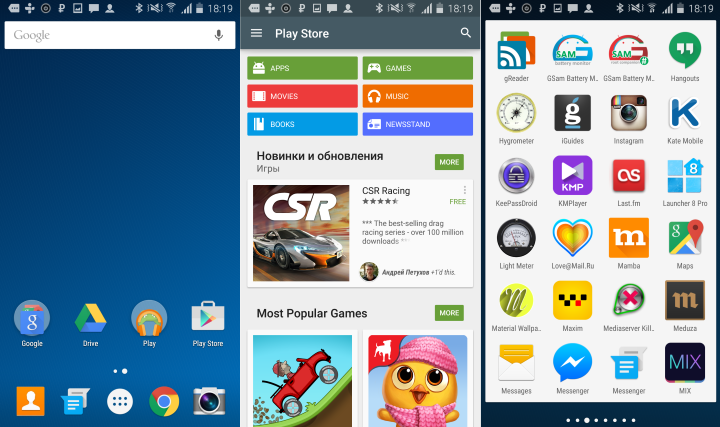
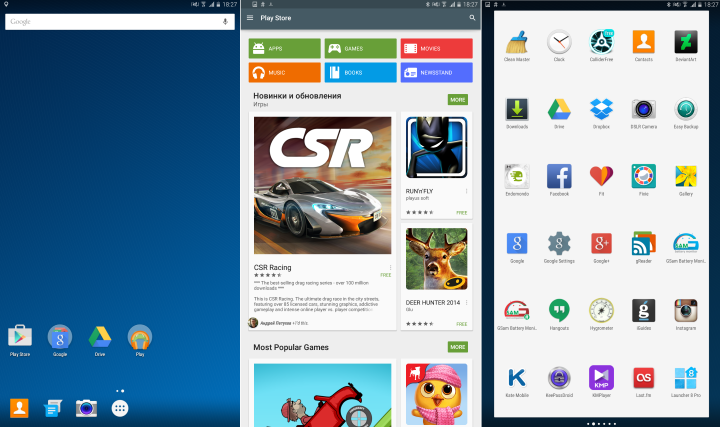
Некоторые приложения запускаются на устройствах с низким DPI в планшетном режиме. Например, Chrome показывает открытые вкладки вверху и открывает десктопные версии сайтов, а не мобильные.
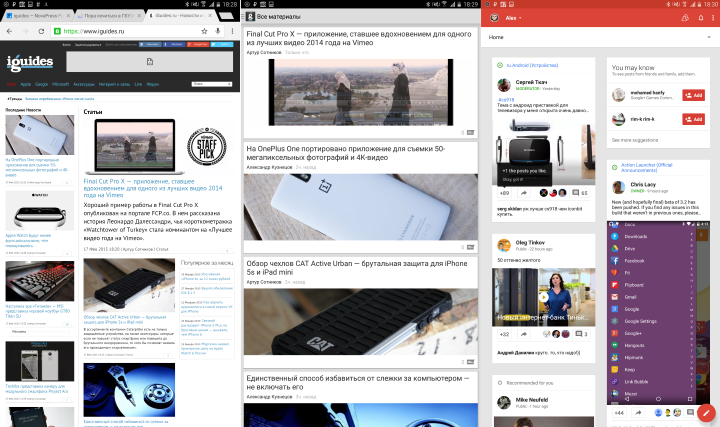
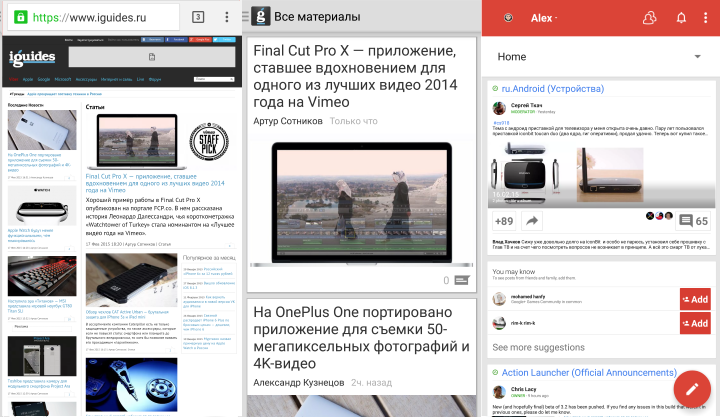
Чтобы вернуть все как было, откройте Window Manipulator, сбросьте все значения и перезагрузите устройство.
Источник: www.iguides.ru
Как изменять значки приложений на экране Андроида ?

Все мы когда нибудь хотим привнести разнообразия в свою жизнь, хотя бы совсем чуть-чуть. Вам никогда не хотелось сменить оформления для своего смартфона ? Наверное хоть один раз да посещала такая мысль, ведь существует множество разнообразных лаунчером готовых помочь в это деле. Но что если Вам хотелось сменить только иконки на рабочем столе и все! Сменить на что-то особенное. Программка под названием Awesome icons поможет Вас сменить их.
Небольшое, но очень полезное приложение для тех, кто любит настаивать внешний вид экрана своих смартфонов так, как ему будет угодно.
Приложение призвано обеспечить Вам возможность сменить иконку любого андроид приложения на ту, что Вам придется по душе.
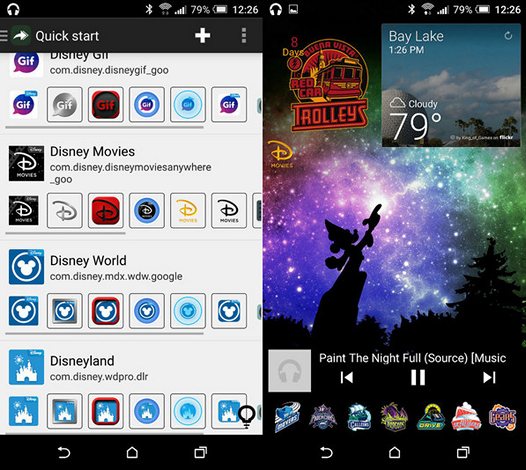
При этом Вы всегда сможете воспользоваться уже готовым набором иконок и даже создать собственную иконку — пейзаж, портрет или любое изображение, просто сняв его на камеру.
Ценителей минималистического стиля порадует возможность создавать иконки с пустыми метками, а тех, кто любит менять внешний вид полностью, есть возможность задавать собственный стиль для каждой из страниц.
Смотрите также: Анонс HTC U11 EYEs – Light-версия флагмана с двойной фронтальной камерой
Особенностей Awesome icons:
— Создание и настройки значка для любого приложения;
— Возможность брать за основу любое изображение из галереи для создания значков приложений;
— Возможность использования иконпаков;
— Настройка ярлыка для любого значка, а так же его удаление;
— Не просит наличия root прав и не садит батарею;
— Работает на любом андроид гаджете, будь то смартфон или планшет.

Скачать Awesome icons можно по ссылки ниже:
При этом создатели приложения обещает, что Awesome icons будет совместимо с любым лончером. Неплохо, не правда ли? Плюс установить его может каждый совершенно бесплатно.
Источник: 4apk.ru
Как уменьшить или увеличить значки на телефоне Infinix
В своей предыдущей статье, я показал как сделать дополнительный, пятый ряд с ярлыками на главном экране, что позволило более компактно, использовать имеющееся пространство.
После проделанного обновления, нелишним будет подрегулировать и сами иконки, изменив их размер в большую или меньшую сторону.
Для выполнения этой задачи, не надо устанавливать сторонние темы, приложения и другой софт.
Данная опция изначально имеется в системе, и ждёт своего применения, ниже в статье, я наглядно покажу как это делается на китайских устройствах, на примере своего HOT 20i.
Как сделать больше или меньше иконки на экране Infinix
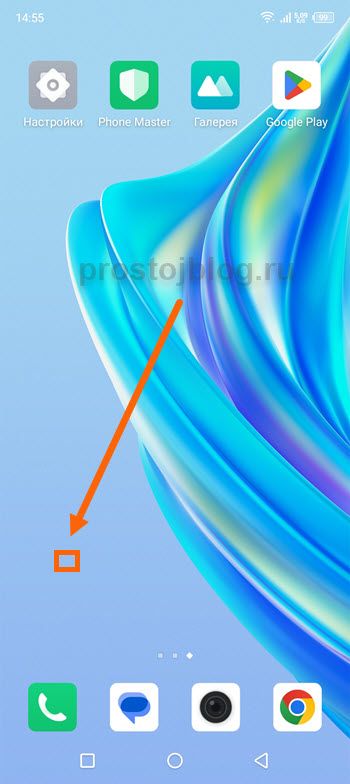
1. Жмём на свободную часть экрана, и удерживаем некоторое время, одну две секунды.

2. В появившейся внизу строке, жмём на кнопку «Меню».
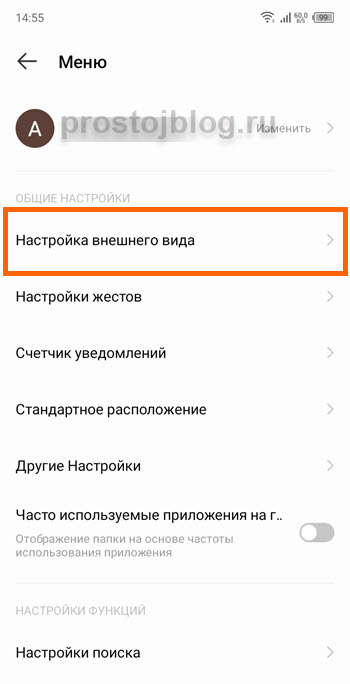
3. На открывшейся странице, жмём на пункт «Настройка внешнего вида».
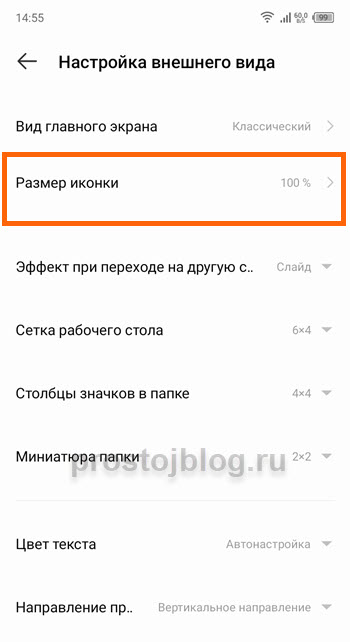
4. На вновь открывшейся странице, жмём на второй пункт сверху «Размер иконки».
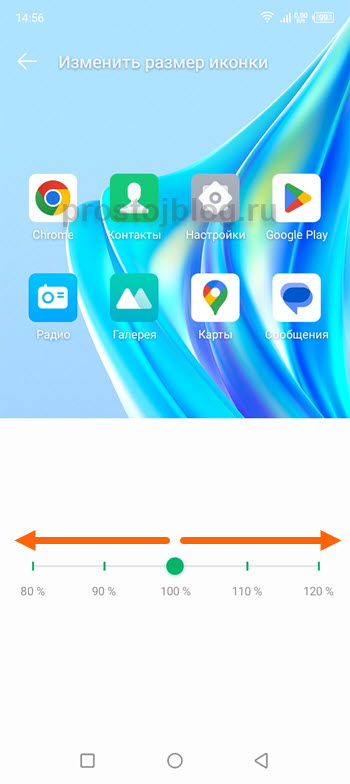
5. По умолчанию имеется размер в 100%, можно его регулировать как лево, так и вправо.
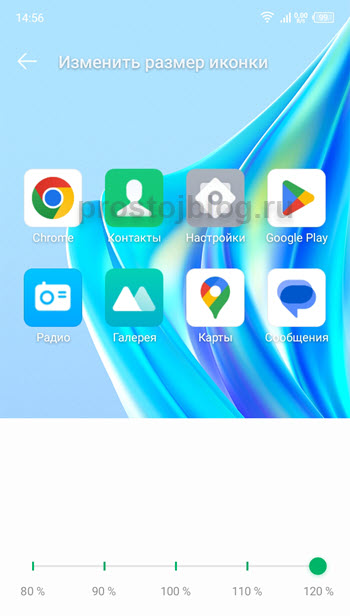
6. Вот так будет выглядеть максимальное значение.
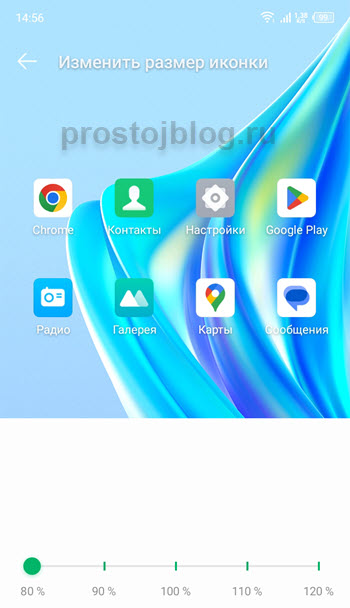
7. А вот так минимальное.
- ВКонтакте
- Одноклассники
Источник: prostojblog.ru